Jak uruchomić Windows w trybie awaryjnym

- 3760
- 472
- Pan Natan Sawicki
Być może każdy użytkownik przynajmniej raz napotkał dość poważne awarie w obsłudze systemu operacyjnego. Mówimy o przypadkach, w których nawet banalne włączenie komputera stało się dużym problemem lub gdy wirusy spowodowały wielkie szkody, nawet uruchamiając komputer, po prostu niemożliwe było ich użycie. W takich sytuacjach warto użyć bezpiecznego reżimu SAM. W tym artykule dowiemy się, jak uruchomić komputer w trybie awaryjnym i co ogólnie jest. Zaczynajmy. Iść!

Po włączeniu trybu awaryjnego komputer ładuje wyłącznie obowiązkowe systemy serwisowe, co pozwala zminimalizować prawdopodobieństwo różnych awarii i błędów podczas uruchamiania.
Jeśli masz komputer z systemem Windows 7, możesz włączyć tryb awaryjny w następujący sposób:
- Najpierw uruchom ponownie komputer.
- Następnie, w trakcie ładowania, naciśnij klawisz F8 na klawiaturze. Należy pamiętać, że w niektórych wersjach BIOS, po kliknięciu F8, może się pojawić okno wyboru okna. Jeśli to jest twój przypadek, wskazuj dysk systemowy i, jak tylko obciążenie będzie kontynuowane, natychmiast naciśnij F8.

Tryb bezpiecznych systemu Windows
- Następnie menu systemowe powinno otworzyć się z listą różnych metod ładowania systemu Windows. Jeśli nie zamierzasz korzystać z wiersza polecenia, wybierz element „SAFEMODE”. Możesz także załadować sterowniki sieciowe (bezpieczne sieci ModeWith). Podczas przeprowadzania się do Safemode zobaczysz na ekranie listę wszystkich przesłanych plików.
Jeśli pojawi się błąd, możesz zobaczyć, który problem jest problemem. Teraz zastanów się, jak włączyć safemode na komputerze z systemem Windows 10. Tutaj wszystko jest trochę łatwiejsze. Użyj kombinacji klawiszy Win+R, aby otworzyć okno „Wykonaj” i zapisać msconfig. W oknie „Konfiguracja systemu” przejdź do zakładki „Ładowanie”. W sekcji „Parametry pobierania” umieść ptaka w pozycji „tryb awaryjnego”. Następnie kliknij OK i uruchom ponownie komputer. Po ponownym uruchomieniu system zostanie uruchomiony w SAFEMODE.
Jest inny sposób. Otwórz menu „Start” i przejdź do sekcji „Parametry”. Wybierz „Aktualizacja i bezpieczeństwo”. Następnie przejdź do zakładki restauracji. Przejdź do sekcji „Specjalne opcje pobierania” i kliknij przycisk „Reloading Now”. Przed tobą pojawi się menu, w którym powinieneś wybrać tryb niezbędny.
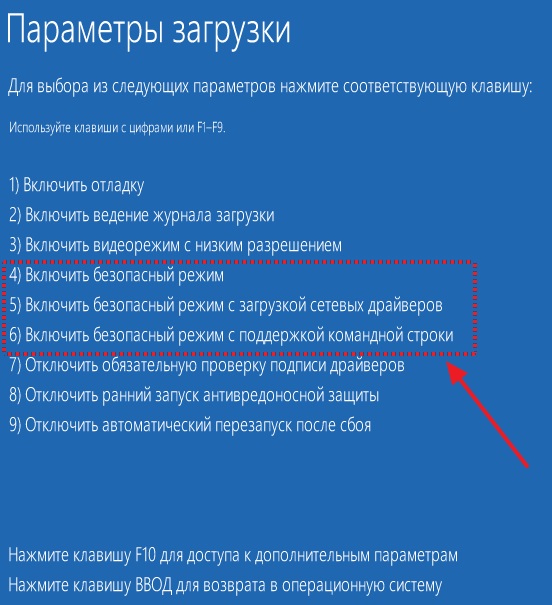
Bezpieczne Windows 10
Tam możesz również uruchomić inne tryby, które mogą być przydatne, jeśli występują problemy z systemem. Na przykład odłączenie obowiązkowej kontroli podpisów sterowników, wyłącz wczesne uruchomienie antywirusowego lub odłącz automatyczne restart po awarii. Wybór jest przeprowadzany za pomocą klawiszy funkcjonalnych lub liczb.
Możesz także aktywować safemode za pomocą dysku flash lub dysku odzyskiwania. Najpierw uruchom z istniejącego dysku, a następnie użyj kombinacji klucza Shift+F10, aby otworzyć wiersz poleceń. Śledź polecenie: BCDEDIT /SET Domyślne SafebootMinimal lub wprowadź „Sieć” zamiast „minimal”, jeśli potrzebujesz obsługi sterowników sieciowych.Możesz otworzyć wiersz poleceń w inny sposób. Podczas gdy w oknie z przyciskiem „Instaluj” kliknij element „Przywrócenie systemu”, który znajduje się po lewej stronie w dolnym rogu.
Uwolnienie ich trybu awaryjnego występuje w taki sam sposób, jak włączenie. Po prostu wybierz „zwykłe ładowanie systemu Windows”, jeśli to zrobiłeś przez BIOS, lub po prostu usuń znak wyboru, jeśli włączysz go do SAFEMODE przez okno konfiguracji systemu. Teraz wiesz, jak założyć komputer w trybie awaryjnym.
Jak widać, na pierwszy rzut oka nie jest to tak trudne. Napisz w komentarzach, czy ten artykuł pomógł ci i zadaj wszelkie pytania dotyczące rozważanego tematu.

